ps中圆形图片怎么加描边
1、第一步:打开电脑上的ps软件,选择菜单栏中的“文件--打开”。

2、第二步:在“打开”对话框中,选择一张圆形图片,单击“打开”按钮。

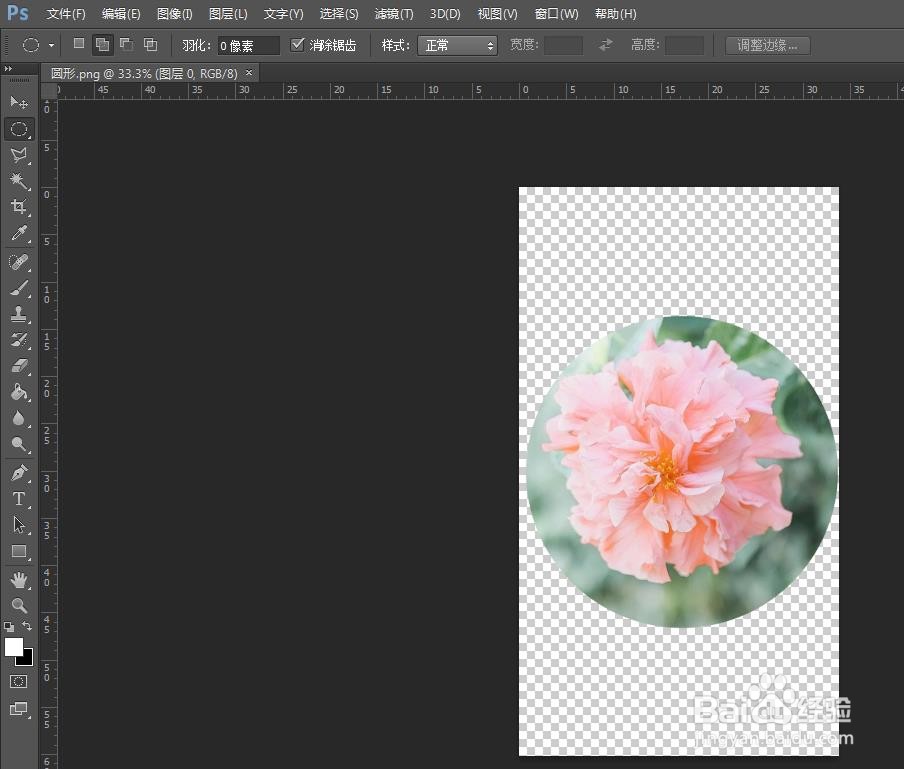
3、第三步:在左边的工具栏中,选择“快速选择工具”。
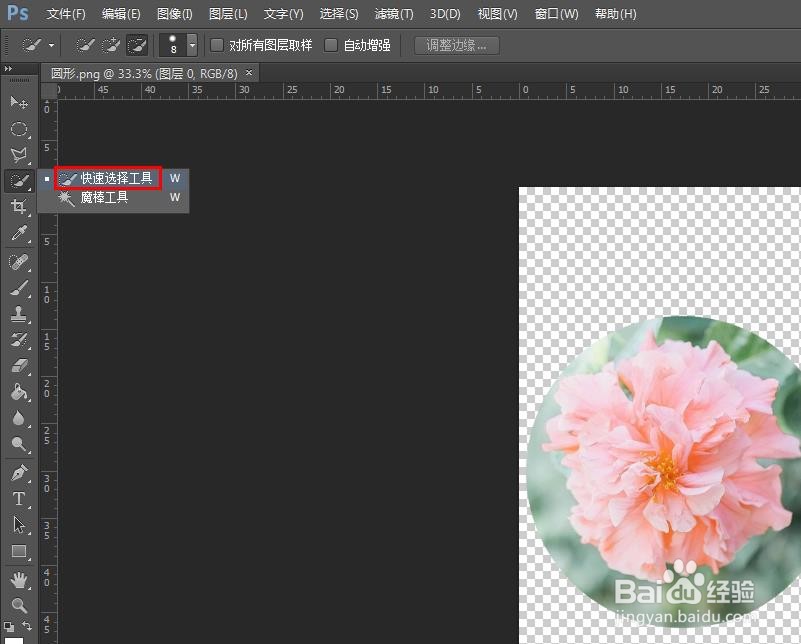
4、第四步:单击上方工具栏中的下拉三角,调整好快速选择工具的大小。

5、第五步:在圆形图片中,按住鼠标左键,选中圆形图片选区。

6、第六步:在圆形图片选区中,单击鼠标右键,选择“描边”。

7、第七步:在弹出的“描边”对话框中,设置好描边宽度和颜色,单击“确定”按钮。

8、第八步:按下Ctrl+D键,取消选区,完成给圆形图片描边的操作。
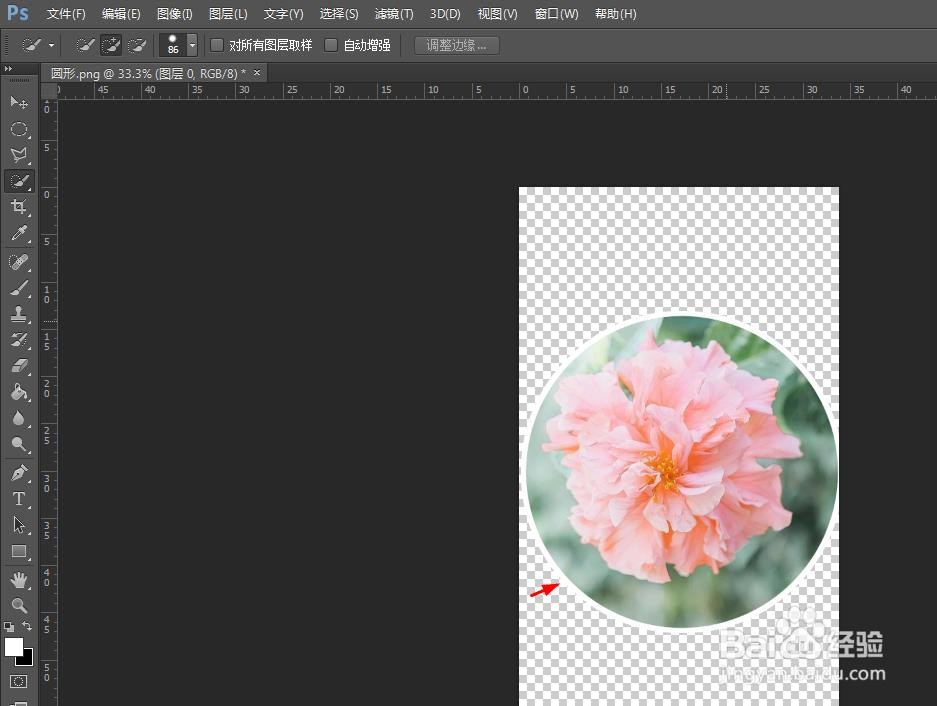
声明:本网站引用、摘录或转载内容仅供网站访问者交流或参考,不代表本站立场,如存在版权或非法内容,请联系站长删除,联系邮箱:site.kefu@qq.com。